Google Home(Mini)を購入しました。
初めてのスマートスピーカーで標準の機能のみでも それなりに楽しめますが、醍醐味は独自のアプリケーションを開発できることかと思います。ということで作ってみました。
アーキテクチャ
そこで思いついたのが音声でSORACOM SIMの状態を変更するというアイディア。
SORACOMではAPIを公開しており、プログラマブルにSIMの状態(有効/無効、速度等)を変更することができますので、音声でSIMの状態を変更できるようにしてみます。
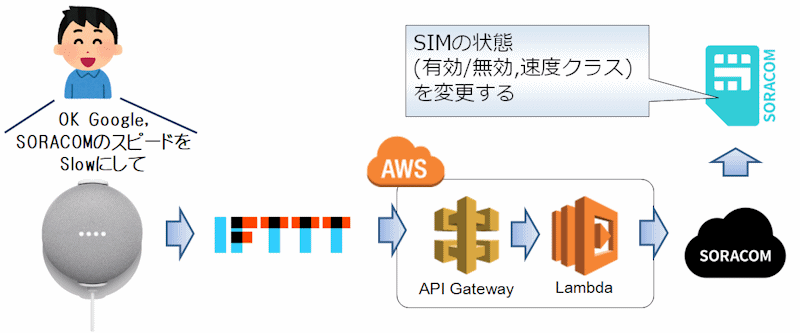 今回は上記のアーキテクチャにより、音声で下記5つの状態に変更できるようにしてみます。
今回は上記のアーキテクチャにより、音声で下記5つの状態に変更できるようにしてみます。
- 使用中 ー 速度 s1.fast
- 使用中 ー 速度 s1.standard
- 使用中 ー 速度 s1.slow
- 使用中 ー 速度 s1.minimum
- 休止
※ AWSと交えて開発するんだったら Amazon Echo では、という話もありますが・・・
Lambda関数の設置
まずはLambda関数を作成します。
Lambda⇒関数の作成にてPython3.6の関数を作成します。
特にAWS内へのアクセスは行わないのでIAMロールは「lambda_basic_execution」でOK。
なお、requestsモジュールはLambda標準で含まれていませんので、zipでまとめてアップロードする必要があります。以下記事を参考にしました。

import requests
import json
soracom_address='(SORACOMの登録メールアドレス)'
soracom_password='(同パスワード)'
def lambda_handler(event, context):
# 入力値処理
status_desired = event['status']
speed_desired = event['speed']
# 認証&APIKey/Token入手
headers = {'Content-Type': 'application/json'}
payload = {'email': soracom_address, 'password': soracom_password}
response = requests.post("https://api.soracom.io/v1/auth", headers=headers,data=json.dumps(payload)).text
data = json.loads(response)
try:
apikey = data['apiKey']
token = data['token']
except:
return 'Invalid Username/Password'
headers = {
'Accept': 'application/json',
'X-Soracom-Api-Key': apikey,
'X-Soracom-Token': token
}
# 状態取得
response = requests.get("https://api.soracom.io/v1/subscribers",headers=headers,data=json.dumps(payload)).text
data = json.loads(response)
imsi = data[0]['imsi']
status = data[0]['status']
speed = data[0]['speedClass']
# SIM状態変更
if status != status_desired:
url = 'https://api.soracom.io/v1/subscribers/' + imsi + '/'
if status_desired == 'active':
url = url + 'activate'
else:
url = url + 'deactivate'
response = requests.post(url,headers=headers).text
data = json.loads(response)
status = data['status']
# 速度変更
# speed_desiredが空の場合はスキップ
if speed != speed_desired and speed_desired:
headers = {
'Content-Type': 'application/json',
'Accept': 'application/json',
'X-Soracom-Api-Key': apikey,
'X-Soracom-Token': token
}
payload = {'speedClass': speed_desired }
url = 'https://api.soracom.io/v1/subscribers/' + imsi + '/update_speed_class'
response = requests.post(url,headers=headers,data=json.dumps(payload)).text
data = json.loads(response)
speed = data['speedClass']
return 'status={} speed={}'.format(status,speed)
引数は有効/休止とスピードの2パラメータの仕様にしました。
テストイベントに以下のようなJSONデータを与え動作を確認することができます。
{
"status":"active"
"speed":"s1.slow"
}
API Gatewayの設定
続いて作成したLambda関数を公開するためにAPI Gatewayの設定を行います。
APIの作成をクリックし、API名を入力します。
続いてアクションからメソッドの作成を選択し、POSTアクションを作成、Lambda関数を呼び出せるようにします。
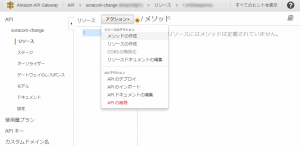 |
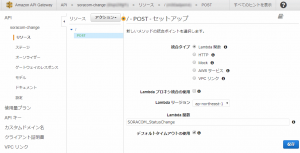 |
メソッドの定義ができたら、アクションからAPIのデプロイを選択します。
APIエンドポイントのURLが表示されるので、それをメモしておきます。
IFTTTの設定
IFTTTは様々なWebサービス同士を連携できるようにするサービスとなります(無料)
まずはアカウントを作成しログインします。
ログイン後、My Appletsタブから New Appletを選択し、新しいレシピを作成します。
まず、If this then thatのthisを選択し、本レシピの実行条件を指定します。
実行条件のサービスはGoogle Assistantを選択します。
「Say a simple phrase」を選択し、トリガーとする発話内容を入力します。
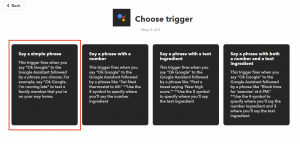
続けてthatの方(実行内容)を設定します。
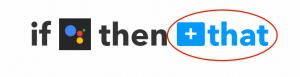
webhook、Make a web requestを選択します。
Web Requestの実行内容として、API GatewayのURL及び受け渡すJSONデータを入力します。
以上のApplet(レシピ)を、合計5パターン作成し完了です。
- 使用中 ー 速度 s1.fast
- 使用中 ー 速度 s1.standard
- 使用中 ー 速度 s1.slow
- 使用中 ー 速度 s1.minimum
- 休止
感想
以上により、音声にてSORACOM SIMの状態を変更することができました。
流行のスマートスピーカーを利用したアプリケーションが簡単に開発でき、驚きです。
このアーキテクチャを思い立ったのは、API Gateway⇒Lambda⇒API Call で外部APIを呼び出す流れは汎用性が高いと思ったからなのですが、クラウドのサーバレス開発は慣れると簡単で面白いですね。
またアイディアが思いついたら色々作ってみたいと思いました。

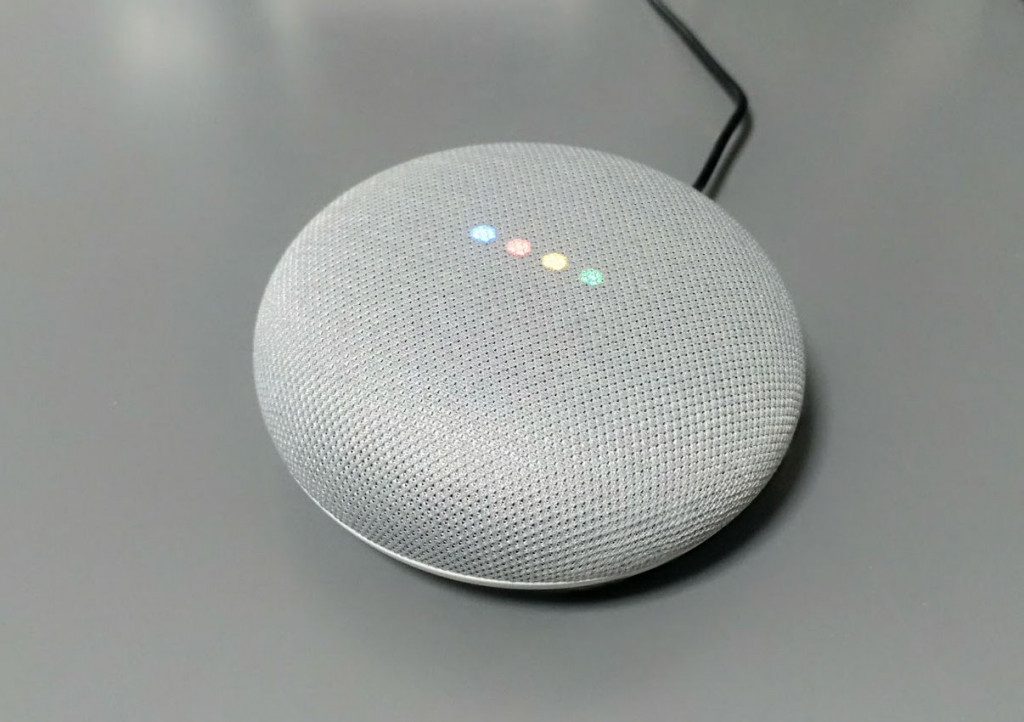

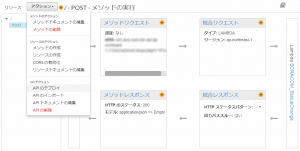
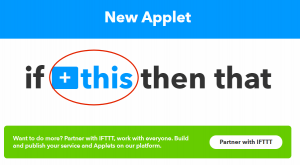
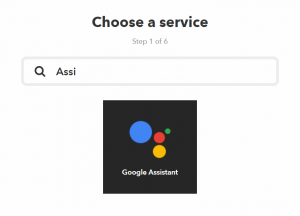
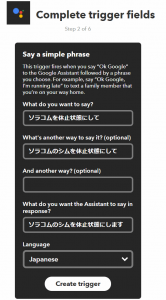
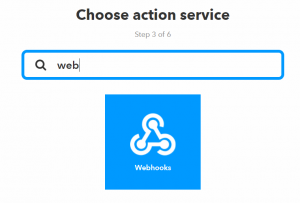
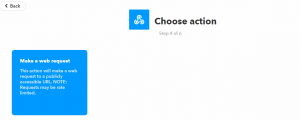
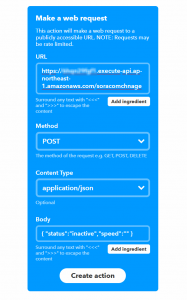
コメント